どんな原因で再生できなくなる動画であれ、AnyMP4 動画 修復を使えば、その動画ファイルを完璧なまでに修正してお使いのデバイスでスムーズに再生できるようになります。
動画が途切れた
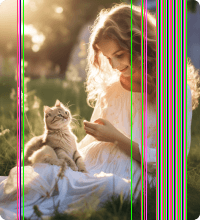
特定のフレームのスタックを修正し、動画再生のぎくしゃくした音やちらつきを取り除くことで、動画をスムーズに再生するようにします。
再生エラーが出た
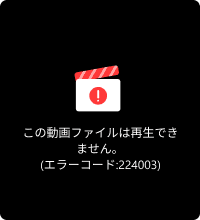
動画を再生する時、4、5、150、151、3553、5004、7131、22403、232011 などの再生エラーをなくし、エラーなしで動画を再生します。
再生できない
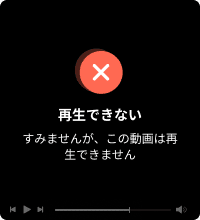
プレーヤーやデバイスでは再生できない、またはロードできない動画を修復し、手間をかけず安全的かつスムーズに動画を再生します。
動画が破損・損傷

動画破損ウイルス攻撃、変換/転送の失敗、システムクラッシュ、または予期せぬ中断によって引き起こされる動画ファイルの破損または劣化を修正します。
動画に音が出ない

動画には音が出ない、音ズレが生じた、更に動画は黒くなった動画を修正して、動画とオーディオを同期させることができます。
AnyMP4 動画修復は、コンピューターユーザー向けの最高のMP4 動画修復ソフトです。それを利用すれば、カメラ、スマホ、インターネット Web サイトなどから破損した動画や再生できない動画を修復します。どんな手段で入手した動画であれ、この動画修復ソフトは高い成功率で動画を修復できます。

ドローン動画
DJI、Holy Stone、Ruko、Potensic、DEERC、TENSSENX などのほぼすべてのドローンで撮影した動画が破損または壊れた場合は修復できます。

カメラ動画
Sony、Panasonic、Canon、Nikon、Vivitar、GoProなどのカメラやカメラレコーダーから再生できない動画を修復します。

ドライブレコーダーの映像
事故や衝突などの後にドライブレコーダーにあるSDカードに記録された破損した動画映像を修復して回復します。
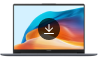
サードパーティの動画
インターネットから取得した動画、または他人がプラットフォーム経由で転送/共有した動画を再生できない時は、その動画ファイルを修復します。

ストレージデバイスの動画
AndroidやiPhone、ハードドライブ、SD カード、USB ドライブ、パソコン、ラップトップなどのストレージデバイスから取得した、再生できない動画を修復します。

監視カメラの動画
監視カメラの動画やセキュリティカメラで録画されたMP4 動画は破損した、または再生できない場合はそのMP4 動画を修復することで手間なく視聴できます。
ステップ 1.コンピュータからこの動画修復ソフトを実行します。 左側にある「+」ボタンをクリックして、再生できないビデオを追加します。
ステップ 2.再生できない動画ファイルと同じデータ情報を持つサンプル動画をアップロードします。「修復」ボタンをクリックして修復を開始します。
ステップ 3.修復プロセスが完了したら、この修復された動画ファイルをプレビューまたは保存します。
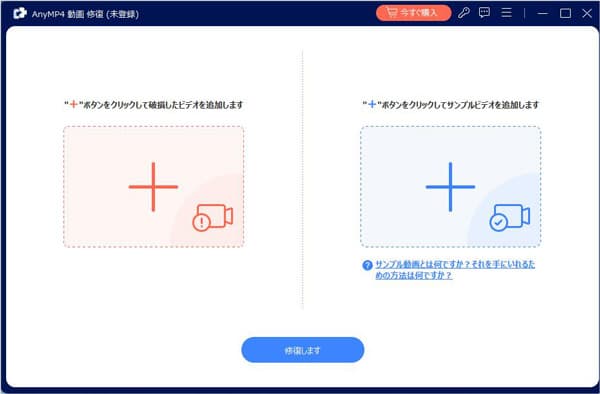
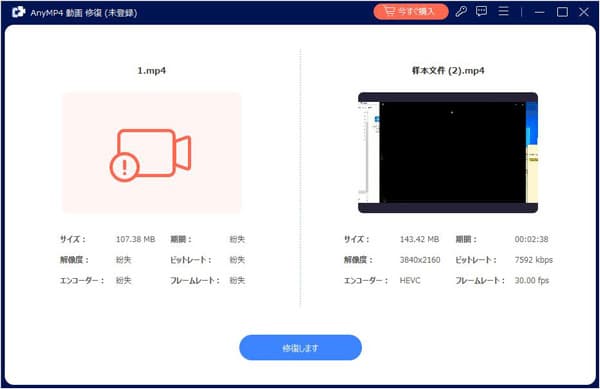
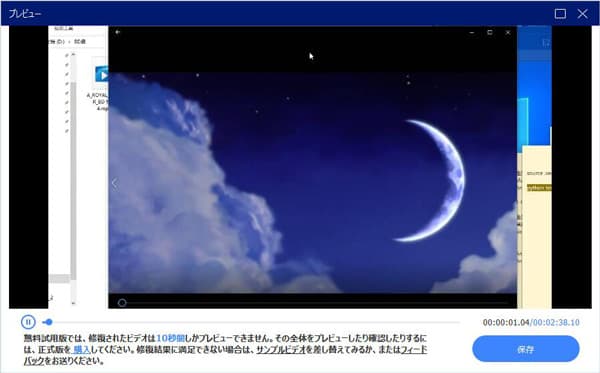
 森本 向紀
森本 向紀
TikTokから保存した動画を再生しようとすると、この動画を再生できませんというエラーが表示されます。このソフトウェアを無料ダウンロードして動画を修復して再生してみます。そして、動画が再生できるようになり、本当に助かりになりました。
 原田彩子
原田彩子
この動画修復ソフトを使用すると、わずか3 回のクリックでiPhone レコーダーから再生できない MP4 動画を修復できます。複数のプランが利用可能で、価格も実際に手頃で、とても良いです。
 山口正幸
山口正幸
このソフトウェアはまさに私が望んでいたものです。MP4動画をアップロードし、動画 サンプルを追加すると、修復が開始されます。20 分の動画は 5 分で修復でき、修復速度は速いです。ただし、MKV、AVI 、WMVなどのより多くの形式をサポートしてくればよかったなあと思います。
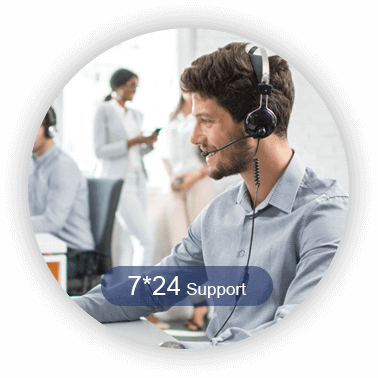
破損した動画は修復できますか?
はい。一部の情報が欠落しているため、動画 ファイルが破損しています。正しい情報を入力できれば、破損した動画 ファイルは修復できます。
破損した動画を修復することは安全ですか?
はい。AnyMP4 動画修復は、カメラやデバイスの SD カード、ハード ドライブ、USB ドライブなどの破損したファイルを修復した後は、データは保存されませんため、安全的に動画を修復できます。
この動画修復ソフトはどの形式をサポートしていますか?
現在、AnyMP4 動画修復は MP4 ファイルの修復をサポートしていますが、AVI、MOV、MKV、WMV などの形式もサポートされる予定です。
動画ファイルの破損を修復するにはどうすればよいですか?
動画の破損を回避するには、次のヒントに従ってください。1. 物理ハードディスクを損傷なく安全に保管できるようにします。2. システムのバグを修復するために、動画 ファイルをクラスターではなく順番に割り当てます。3. 動画を保存するストレージデバイスを安全に使用し、ウイルスから守ります。
動画を再生できないエラー 5; 解決方法は?
Google Chromeでビデオを開こうとすると、Googleドライブでビデオ再生エラーが頻繁に発生します。 それを修正するには、次のことに従ってください。1. インターネット接続を確認します。 2. ブラウザのキャッシュと Cookie をクリアします。3. Google ドライブをプライベート モードで使用します。4. ブラウザを更新します。5. AnyMP4 ビデオ修復を試して、再生できないビデオ エラーを修正します。
iPhoneに動画を読み込めない場合の対処法は?
iPhone でビデオ ファイルの読み込みに失敗した場合の解決策は次のとおりです。1.適切なビデオプレーヤーをダウンロードしてロードします。2.iPhone を再起動して試してください。3.AnyMP4 Video Repairをコンピューティングにダウンロードしてビデオを修正し、再生のためにiPhoneに転送します。
YouTube 動画の不具合を修復するには、どうすればよいですか。
1.インターネット接続が安定している場合は、この動画を別のブラウザでロードしてみてください。2. ブラウザのプラグインによってブロックされているかどうかを確認します。3. キャッシュと Cookie をクリアします。4.元の動画 ファイルが再生できない場合は、AnyMP4動画 修復をダウンロードしてこの動画を修復します。
AnyMP4 動画変換 究極は4K/1080p HD動画を70Xスピードで500+以上の汎用の動画、音声形式に変換、DVDディスク/フォルダを動画、音声フォーマットに変換、リッピングできます。
PCでブルーレイディスク/フォルダ/iSOイメージを再生します。ブルーレイディスク/フォルダ/iSOイメージファイルを再生だけでなく、MP4、FLV、MTSなどの再生も対応できます。
DVDをMP4、AVIなどの標準動画及びHD ビデオに変換、リッピングできます。DVDを3D 動画にもリッピング可能で、トッ プ/ボトム、アナグリフなどの3Dモードを利用可能です。